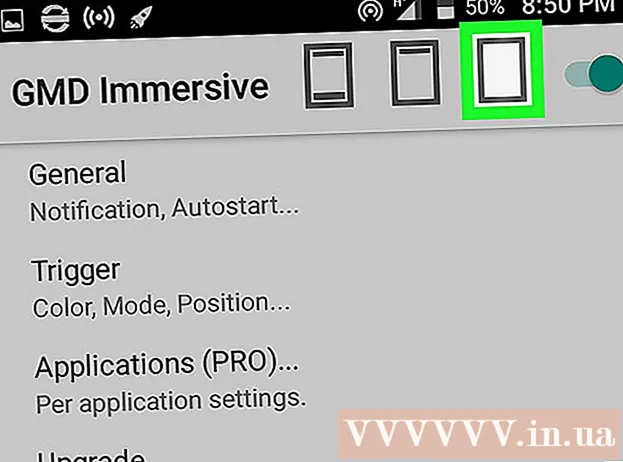Autor:
Christy White
Data Utworzenia:
5 Móc 2021
Data Aktualizacji:
25 Czerwiec 2024

Zawartość
- Do kroku
- Metoda 1 z 5: Windows
- Rozwiązywanie problemów
- Metoda 2 z 5: Mac
- Rozwiązywanie problemów
- Metoda 3 z 5: Wersja kieszonkowa Minecraft
- Metoda 4 z 5: Linux
- Rozwiązywanie problemów
- Metoda 5 z 5: Dalsza instalacja
Minecraft to jedna z najpopularniejszych gier komputerowych na świecie. Dzieje się tak częściowo dlatego, że można go zainstalować na prawie każdym komputerze. Instalowanie gry Minecraft w systemie Windows stało się o wiele łatwiejsze dzięki nowemu programowi uruchamiającemu Minecraft. Ten nowy program uruchamiający zawiera wszystkie niezbędne pliki Java, więc nie musisz już oddzielnie instalować Javy.Jeśli używasz systemu Mac lub Linux, nadal musisz samodzielnie zainstalować Javę.
Do kroku
Metoda 1 z 5: Windows
 Przejdź do strony pobierania gry Minecraft. Znajdziesz go tutaj: minecraft.net/en-en/download.
Przejdź do strony pobierania gry Minecraft. Znajdziesz go tutaj: minecraft.net/en-en/download. - Jeśli w przeszłości miałeś problemy z instalacją Minecrafta i Javy, pobierz najnowszą wersję pod adresem minecraft.net/en-en/download. Najnowsze wersje Minecrafta zawierają wszystkie niezbędne pliki Java, więc nie musisz już oddzielnie instalować Javy.
 Kliknij w link .Minecraft.msi w sekcji „Minecraft dla Windows”. Spowoduje to pobranie najnowszego instalatora Minecrafta.
Kliknij w link .Minecraft.msi w sekcji „Minecraft dla Windows”. Spowoduje to pobranie najnowszego instalatora Minecrafta.  Uruchom instalator. Postępuj zgodnie z instrukcjami, aby zainstalować Minecrafta na swoim komputerze.
Uruchom instalator. Postępuj zgodnie z instrukcjami, aby zainstalować Minecrafta na swoim komputerze.  Otwórz program uruchamiający Minecraft. To jest program, którego używasz do otwierania gry Minecraft. Po zainstalowaniu gry Minecraft możesz znaleźć ikonę na pulpicie.
Otwórz program uruchamiający Minecraft. To jest program, którego używasz do otwierania gry Minecraft. Po zainstalowaniu gry Minecraft możesz znaleźć ikonę na pulpicie.  Zaczekaj na pobranie wszystkich plików. Gdy otwierasz program uruchamiający po raz pierwszy, niezbędne pliki są pobierane automatycznie.
Zaczekaj na pobranie wszystkich plików. Gdy otwierasz program uruchamiający po raz pierwszy, niezbędne pliki są pobierane automatycznie.  Zaloguj się na swoje konto Minecraft lub Mojang. To jest konto utworzone podczas zakupu gry Minecraft.
Zaloguj się na swoje konto Minecraft lub Mojang. To jest konto utworzone podczas zakupu gry Minecraft.  Zagraj w Minecraft. Po pobraniu wszystkich plików możesz rozpocząć odtwarzanie. Zapoznaj się z tym przewodnikiem, aby uzyskać porady dla początkujących.
Zagraj w Minecraft. Po pobraniu wszystkich plików możesz rozpocząć odtwarzanie. Zapoznaj się z tym przewodnikiem, aby uzyskać porady dla początkujących.
Rozwiązywanie problemów
 Minecraft działa bardzo wolno lub ciągle się zawiesza. Zwykle jest to spowodowane komputerem, który nie ma wymaganych specyfikacji dla gry Minecraft. Aby uzyskać najlepsze wrażenia z gry, potrzebujesz przynajmniej następujących specyfikacji:
Minecraft działa bardzo wolno lub ciągle się zawiesza. Zwykle jest to spowodowane komputerem, który nie ma wymaganych specyfikacji dla gry Minecraft. Aby uzyskać najlepsze wrażenia z gry, potrzebujesz przynajmniej następujących specyfikacji: - 4 GB pamięci RAM
- 1 GB przestrzeni dyskowej
- Oddzielna karta graficzna
Metoda 2 z 5: Mac
 Pobierz i zainstaluj Javę. Do uruchomienia Minecrafta na OS X potrzebujesz Javy. Możesz pobrać Javę dla OS X 10.10 (Yosemite) z tego linku.
Pobierz i zainstaluj Javę. Do uruchomienia Minecrafta na OS X potrzebujesz Javy. Możesz pobrać Javę dla OS X 10.10 (Yosemite) z tego linku. - Mojang pracuje obecnie nad instalatorem dla komputerów Mac, który nie będzie już wymagał Javy, ale nie jest jeszcze dostępny.
 Przejdź do strony pobierania gry Minecraft. Znajdziesz go tutaj: minecraft.net/en-en/download.
Przejdź do strony pobierania gry Minecraft. Znajdziesz go tutaj: minecraft.net/en-en/download.  Kliknij link „Pokaż wszystkie urządzenia”. Ten link można znaleźć w sekcji „Minecraft dla Windows”.
Kliknij link „Pokaż wszystkie urządzenia”. Ten link można znaleźć w sekcji „Minecraft dla Windows”.  Kliknij w link .Minecraft.dmg. W ten sposób pobierasz instalator wersji Minecraft na komputery Mac.
Kliknij w link .Minecraft.dmg. W ten sposób pobierasz instalator wersji Minecraft na komputery Mac.  Kliknij dwukrotnie pobrany plik DMG. Możesz znaleźć plik w folderze Pobrane.
Kliknij dwukrotnie pobrany plik DMG. Możesz znaleźć plik w folderze Pobrane.  Przeciągnij Minecrafta do folderu Aplikacje. Minecraft zostanie teraz zainstalowany.
Przeciągnij Minecrafta do folderu Aplikacje. Minecraft zostanie teraz zainstalowany.
Rozwiązywanie problemów
 Gdy próbuję go otworzyć, pojawia się błąd informujący, że Minecraft jest uszkodzony. Możesz otrzymać ten błąd, jeśli OS X nie zezwala na programy, które nie pochodzą z App Store.
Gdy próbuję go otworzyć, pojawia się błąd informujący, że Minecraft jest uszkodzony. Możesz otrzymać ten błąd, jeśli OS X nie zezwala na programy, które nie pochodzą z App Store. - Kliknij menu Apple i wybierz „Preferencje systemowe”.
- Wybierz opcję „Bezpieczeństwo i prywatność”.
- Wybierz opcję „Wszędzie” w sekcji „Zezwalaj na pobieranie aplikacji z”.
Metoda 3 z 5: Wersja kieszonkowa Minecraft
 Otwórz sklep z aplikacjami na swoim urządzeniu. Wersja kieszonkowa Minecraft jest dostępna dla systemów iOS, Android i Windows Phone.
Otwórz sklep z aplikacjami na swoim urządzeniu. Wersja kieszonkowa Minecraft jest dostępna dla systemów iOS, Android i Windows Phone.  Wyszukaj „Minecraft Pocket Edition”. Wybierz grę z wyników wyszukiwania.
Wyszukaj „Minecraft Pocket Edition”. Wybierz grę z wyników wyszukiwania.  Kup grę, jeśli jeszcze tego nie zrobiłeś. Przed pobraniem musisz najpierw kupić wersję Minecraft Pocket. Jeśli zapłaciłeś za to wcześniej, możesz od razu rozpocząć pobieranie.
Kup grę, jeśli jeszcze tego nie zrobiłeś. Przed pobraniem musisz najpierw kupić wersję Minecraft Pocket. Jeśli zapłaciłeś za to wcześniej, możesz od razu rozpocząć pobieranie.  Wybierz „Zainstaluj”, aby pobrać i zainstalować wersję Minecraft Pocket. Następnie możesz znaleźć grę na ekranie głównym lub w szufladzie aplikacji.
Wybierz „Zainstaluj”, aby pobrać i zainstalować wersję Minecraft Pocket. Następnie możesz znaleźć grę na ekranie głównym lub w szufladzie aplikacji.
Metoda 4 z 5: Linux
 Pobierz i zainstaluj sterowniki swojej karty graficznej. Jeśli masz oddzielną kartę graficzną, Minecraft będzie działał lepiej, jeśli najpierw zainstalujesz sterowniki do swojej karty graficznej. Tutaj możesz przeczytać, jak zainstalować sterowniki w systemie Ubuntu:
Pobierz i zainstaluj sterowniki swojej karty graficznej. Jeśli masz oddzielną kartę graficzną, Minecraft będzie działał lepiej, jeśli najpierw zainstalujesz sterowniki do swojej karty graficznej. Tutaj możesz przeczytać, jak zainstalować sterowniki w systemie Ubuntu: - Otwórz menu „Preferencje” i wybierz opcję „Oprogramowanie i aktualizacje”.
- Kliknij kartę „Dodatkowe sterowniki”.
- Wybierz „sterownik binarny” dla swojej karty graficznej i kliknij „Zastosuj zmiany”.
 Zainstaluj Javę. Aby grać w Minecrafta, potrzebujesz Javy. Możesz zainstalować Javę za pośrednictwem terminala. Oto instrukcje dla Ubuntu:
Zainstaluj Javę. Aby grać w Minecrafta, potrzebujesz Javy. Możesz zainstalować Javę za pośrednictwem terminala. Oto instrukcje dla Ubuntu: - Otwórz terminal. Możesz nacisnąć Ctrl+Alt+T. aby szybko otworzyć Terminal.
- Rodzaj sudo apt-add-repository ppa: webupd8team / java i naciśnij ↵ Enter.
- Rodzaj sudo apt-get update i naciśnij ↵ Enter.
- Rodzaj sudo apt-get install oracle-java8-installer i naciśnij ↵ Enter.
- Postępuj zgodnie z instrukcjami, aby zainstalować Javę.
 Pobierz Minecraft z.minecraft.net/en-en/download. Kliknij link „Pokaż wszystkie urządzenia”, a następnie kliknij łącze Minecraft.jar.
Pobierz Minecraft z.minecraft.net/en-en/download. Kliknij link „Pokaż wszystkie urządzenia”, a następnie kliknij łącze Minecraft.jar.  Po pobraniu kliknij go prawym przyciskiem myszy..słoikplik i wybierz "właściwości". Kliknij kartę „Uprawnienia” i zaznacz pole „Zezwalaj na wykonywanie plików”. Kliknij „Zastosuj”.
Po pobraniu kliknij go prawym przyciskiem myszy..słoikplik i wybierz "właściwości". Kliknij kartę „Uprawnienia” i zaznacz pole „Zezwalaj na wykonywanie plików”. Kliknij „Zastosuj”.  Kliknij go dwukrotnie..słoikplik, aby uruchomić Minecraft. Jeśli następnie klikniesz „Graj”, gra automatycznie pobierze wszystkie pliki i zostaniesz poproszony o zalogowanie się na swoje konto Minecraft lub Mojang.
Kliknij go dwukrotnie..słoikplik, aby uruchomić Minecraft. Jeśli następnie klikniesz „Graj”, gra automatycznie pobierze wszystkie pliki i zostaniesz poproszony o zalogowanie się na swoje konto Minecraft lub Mojang.
Rozwiązywanie problemów
 Nie mogę otworzyć Minecrafta w starszej wersji Ubuntu. Jeśli używasz starszej wersji Ubuntu, a Twój Minecraft nie uruchamia się i nie działa, zapoznaj się z tym przewodnikiem
Nie mogę otworzyć Minecrafta w starszej wersji Ubuntu. Jeśli używasz starszej wersji Ubuntu, a Twój Minecraft nie uruchamia się i nie działa, zapoznaj się z tym przewodnikiem  Podczas gry w Minecrafta ciągle pojawiają się błędy. Istnieje wiele możliwych powodów, dla których Minecraft nie może działać poprawnie w systemie Linux. Najłatwiejszym rozwiązaniem wielu problemów jest użycie Wine (emulator systemu Windows dla systemu Linux) do gry w wersję Minecrafta dla systemu Windows.
Podczas gry w Minecrafta ciągle pojawiają się błędy. Istnieje wiele możliwych powodów, dla których Minecraft nie może działać poprawnie w systemie Linux. Najłatwiejszym rozwiązaniem wielu problemów jest użycie Wine (emulator systemu Windows dla systemu Linux) do gry w wersję Minecrafta dla systemu Windows. - Kliknij tutaj, aby uzyskać szczegółowe instrukcje dotyczące instalowania oprogramowania Windows za pomocą Wine.
Metoda 5 z 5: Dalsza instalacja
 Skonfiguruj serwer Minecraft. Jeśli chcesz stworzyć świat, w którym ty i wszyscy twoi znajomi będziecie mogli grać, możesz skonfigurować własny serwer Minecraft. Możesz to zrobić na wolnym komputerze w domu lub wynająć serwer, który jest zawsze dostępny i pozwala na grę z wieloma graczami jednocześnie.
Skonfiguruj serwer Minecraft. Jeśli chcesz stworzyć świat, w którym ty i wszyscy twoi znajomi będziecie mogli grać, możesz skonfigurować własny serwer Minecraft. Możesz to zrobić na wolnym komputerze w domu lub wynająć serwer, który jest zawsze dostępny i pozwala na grę z wieloma graczami jednocześnie.  Zainstaluj mody. Chcesz urozmaicić swoje wrażenia z gry Minecraft? Istnieją tysiące modów do gry Minecraft, a także wiele do edycji kieszonkowej (chociaż są one nieco trudniejsze do zdobycia).
Zainstaluj mody. Chcesz urozmaicić swoje wrażenia z gry Minecraft? Istnieją tysiące modów do gry Minecraft, a także wiele do edycji kieszonkowej (chociaż są one nieco trudniejsze do zdobycia). - Kliknij tutaj, aby uzyskać instrukcje dotyczące instalowania modów do gry Minecraft.
- Kliknij tutaj, aby uzyskać instrukcje dotyczące instalowania modów dla wersji Pocket.